Настройка iSCSI на Windows Server
Чтобы добавить диски и настроить MPIO:
-
Настройка хоста и сети:
- Подключите сервер c установленной ОС Windows Server к системе хранения данных RAIDIX.
-
Проверьте, что установлен драйвер для адаптера.
-
Подключение к таргету:
- Откройте окно Server Manager.
-
В меню Tools выберите пункт iSCSI Initiator.
Рис. 1. Server Manager 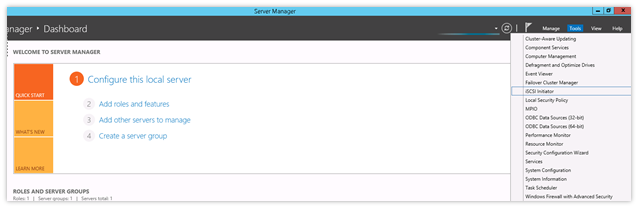
-
В открывшемся окне iSCSI Initiator перейдите во вкладку Discovery. Кликните Discover Portal.
Рис. 2. Окно Initiator Properties 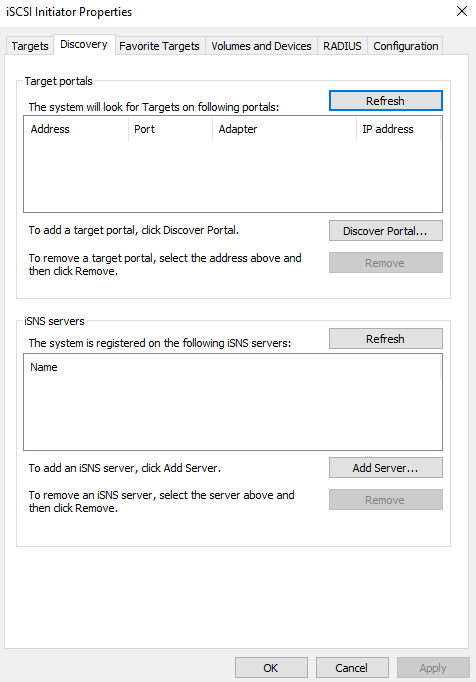
-
В открывшемся окне Discover Target Portal введите IP-адрес СХД, который будет использоваться для взаимодействия с таргетом iSCSI (для DC-системы – IP-адрес с первого узла) и кликните ОК. При настройке подключения к DC-системе снова кликните Discover Portal, введите IP-адрес со второго узла и кликните ОК.
Рис. 3. Поиск таргета 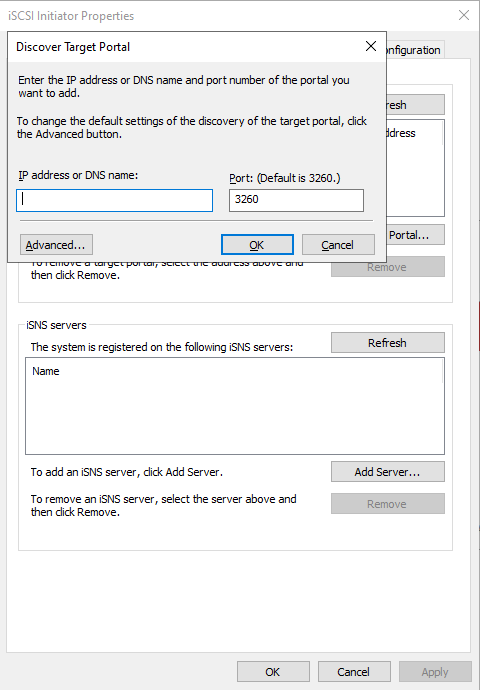
-
Во вкладке Targets в поле Discovered targets кликните на обнаруженный iSCSI-таргет и кликните Connect.
Рис. 4. Обнаруженный iSCSI-таргет 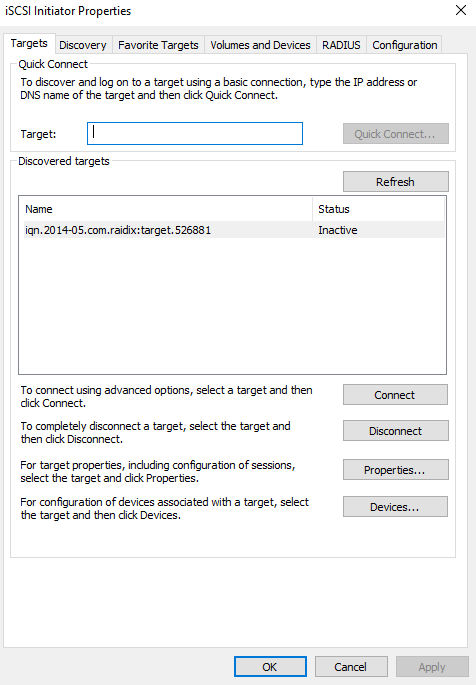
- В открывшемся окне выберите Enable Multipath и кликните Advanced….
-
В открывшемся окне Advanced Settings в поле Target Portal IP выберите IP-адрес СХД (в DC-режиме – первого узла) и кликните ОК. При работе в DC-режиме снова кликните Advanced…, выберите IP-адрес второго узла и кликните ОК.
Рис. 5. Окно Advanced Settings 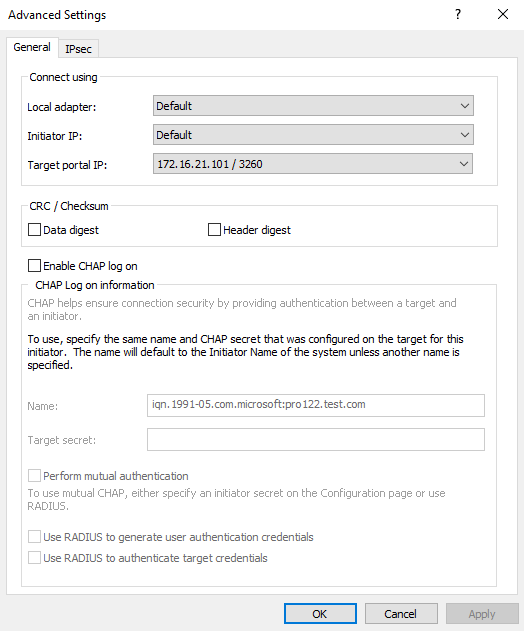 : Для улучшения производительности рекомендуем создавать 3 сессии для каждого соединения.
: Для улучшения производительности рекомендуем создавать 3 сессии для каждого соединения.Чтобы проверить сессии, в окне iSCSI Initiator Properties во вкладке Targets кликните Properties.
Рис. 6. Просмотр сессий 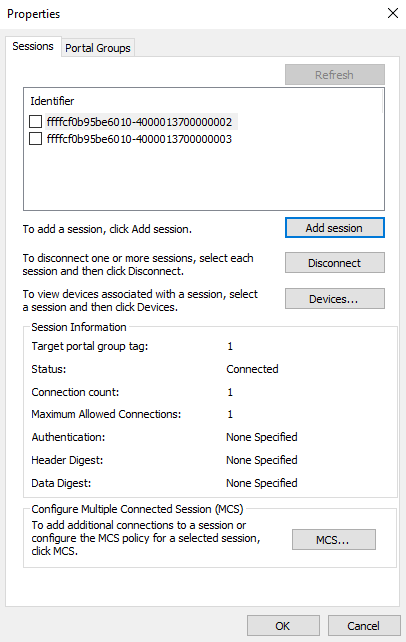
-
Добавление дисков:
- Откройте панель управления MPIO-устройствами ().
-
Откройте вкладку Discover Multi-Paths. Включите Add Support for iSCSI Devices и кликните Add.
После настройки новые разделы будут автоматически пробрасываться на инициатор, MPIO-устройство будет собираться автоматически.
Рис. 7. Настройка multipath 
-
Настройка политики MPIO.
Для каждого добавленного устройства:
- Откройте окно Device Manager, в списке Disk drives для добавленного устройства в контекстном меню выберите Properties.
- В открывшемся окне выберите вкладку MPIO.
-
В строке Select the MPIO policy выберите Round Robin With Subset. Кликните ОК.
Рис. 8. Определение политики MPIO. Выбрано значение Round Robin With Subset 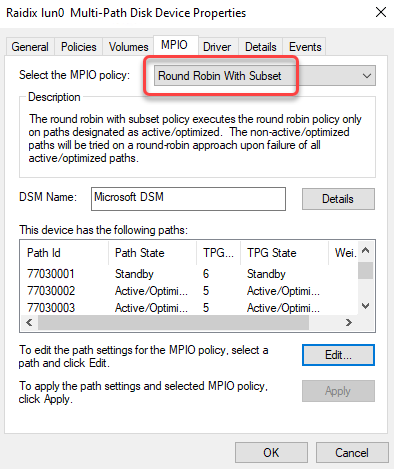
-
Настройка параметров сканирования путей:
: Значения параметров выбираются в зависимости от системы (см. на docs.microsoft.com параметры MPIO и таймаут дисков).- Откройте PowerShell (
cmd→powershell). -
Задайте значения для следующих параметров:
- Retry Count.
- PDO Remove Period.
- Retry Interval.
- TimeOut Value.
Например, так:
> Set-MPIOSetting -NewRetryCount 5 -NewPDORemovePeriod 60 -NewRetryInterval 10 -NewDiskTimeout 90
- Откройте PowerShell (
